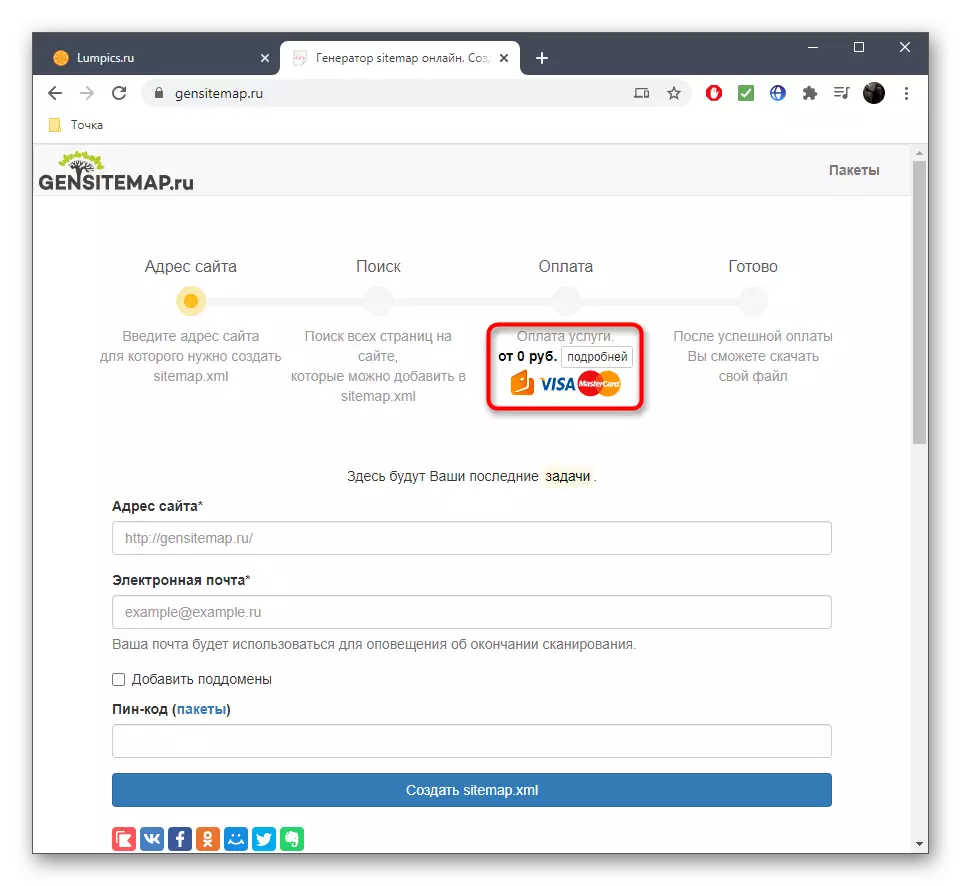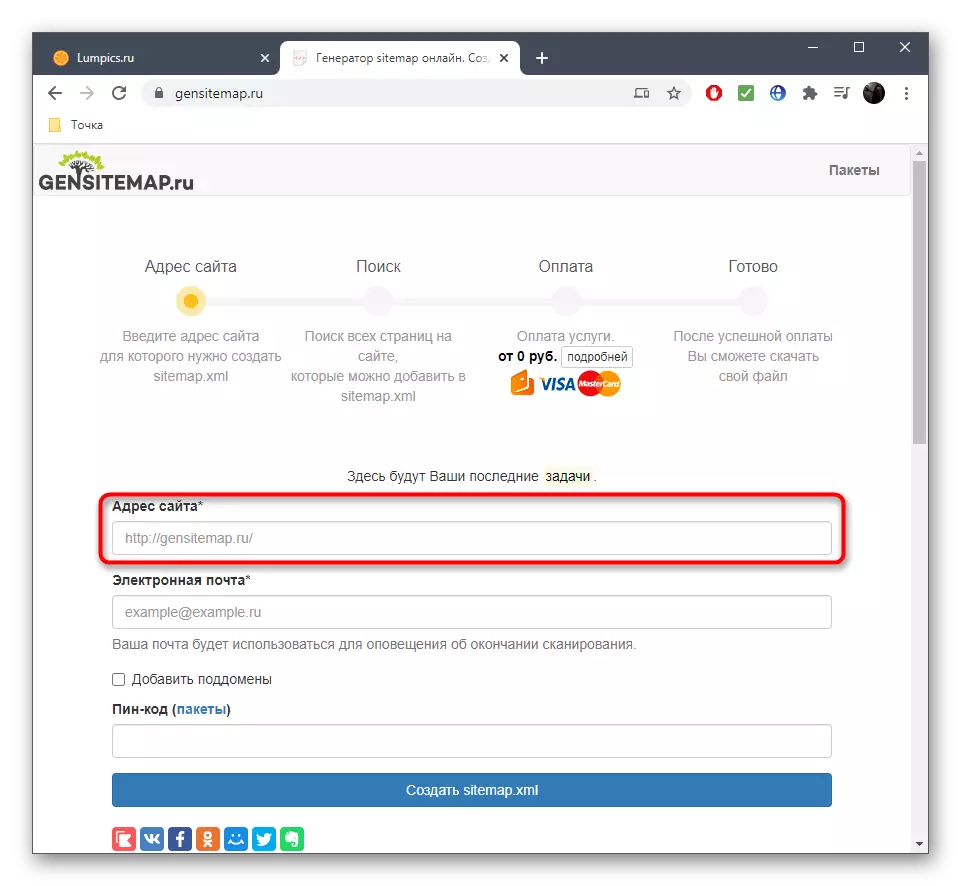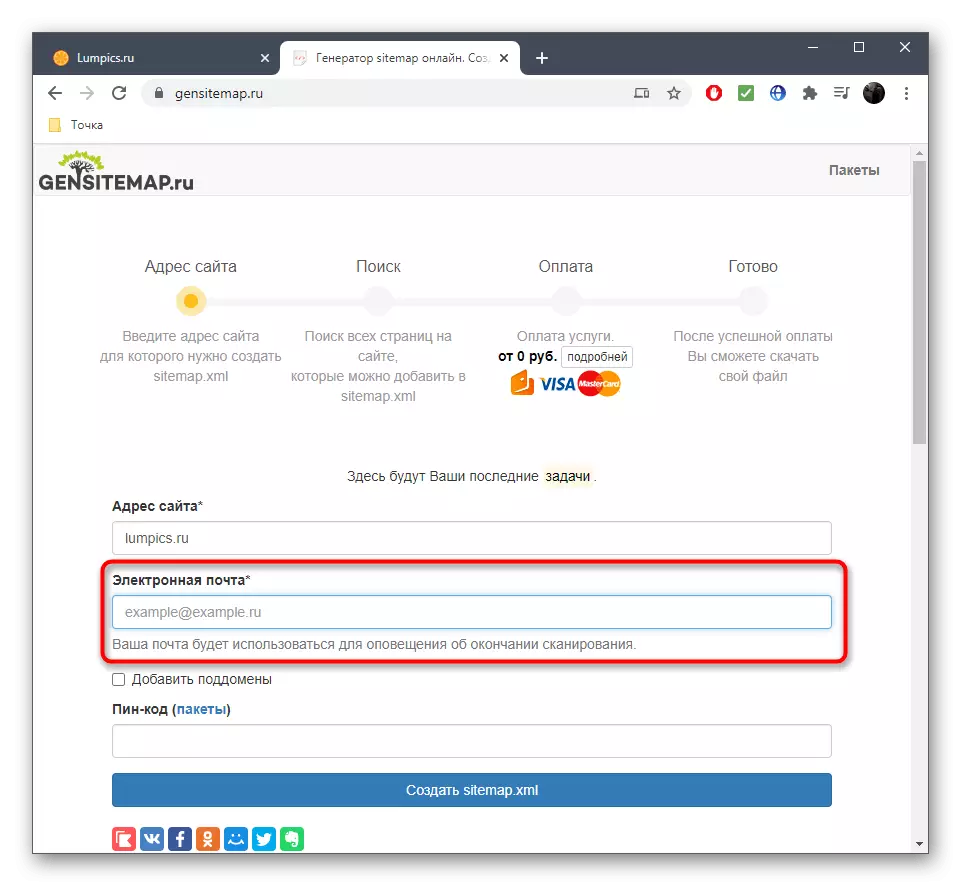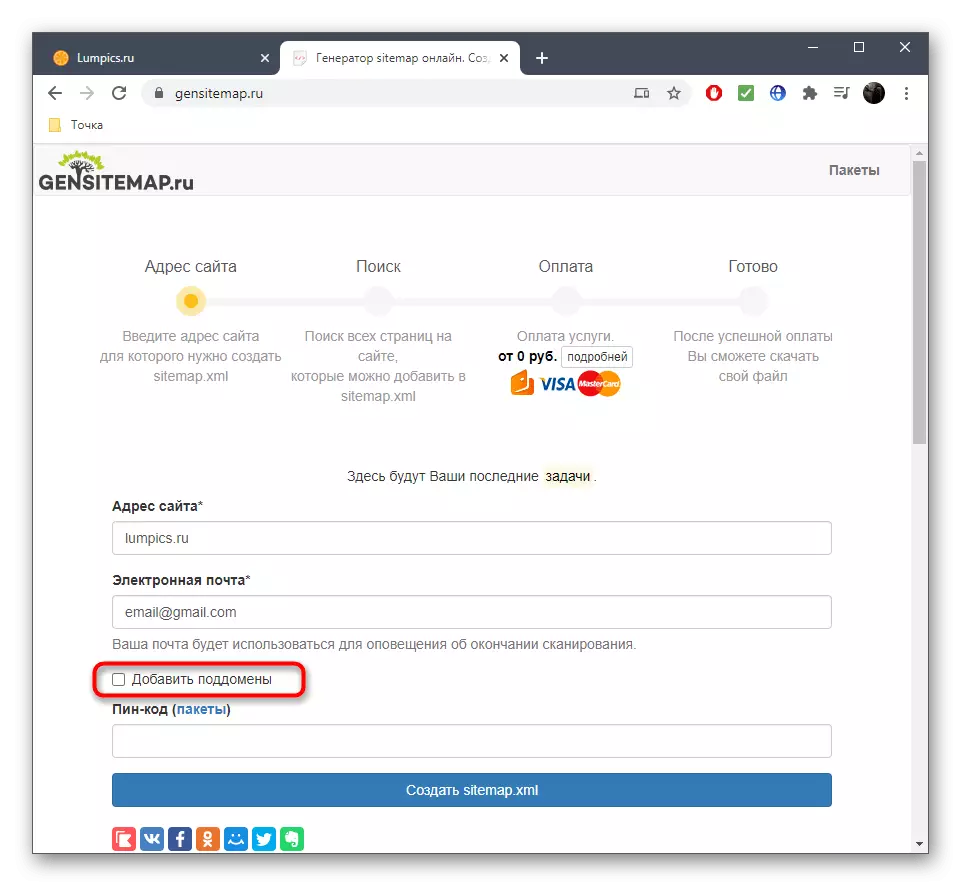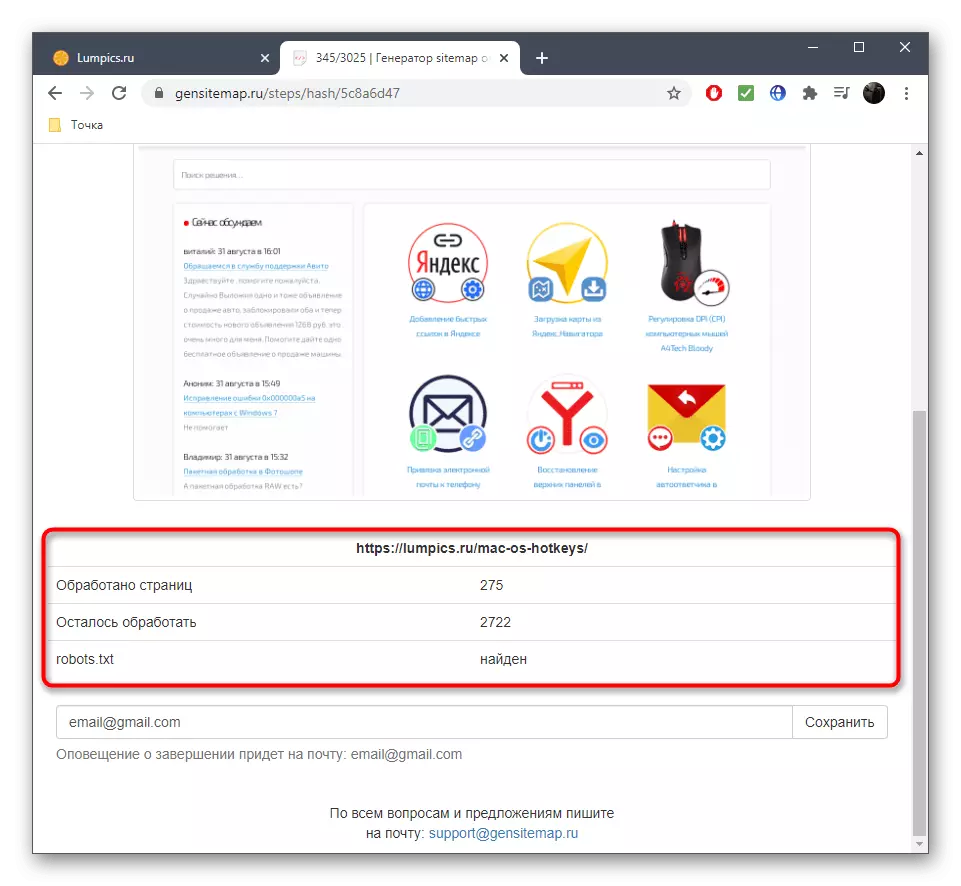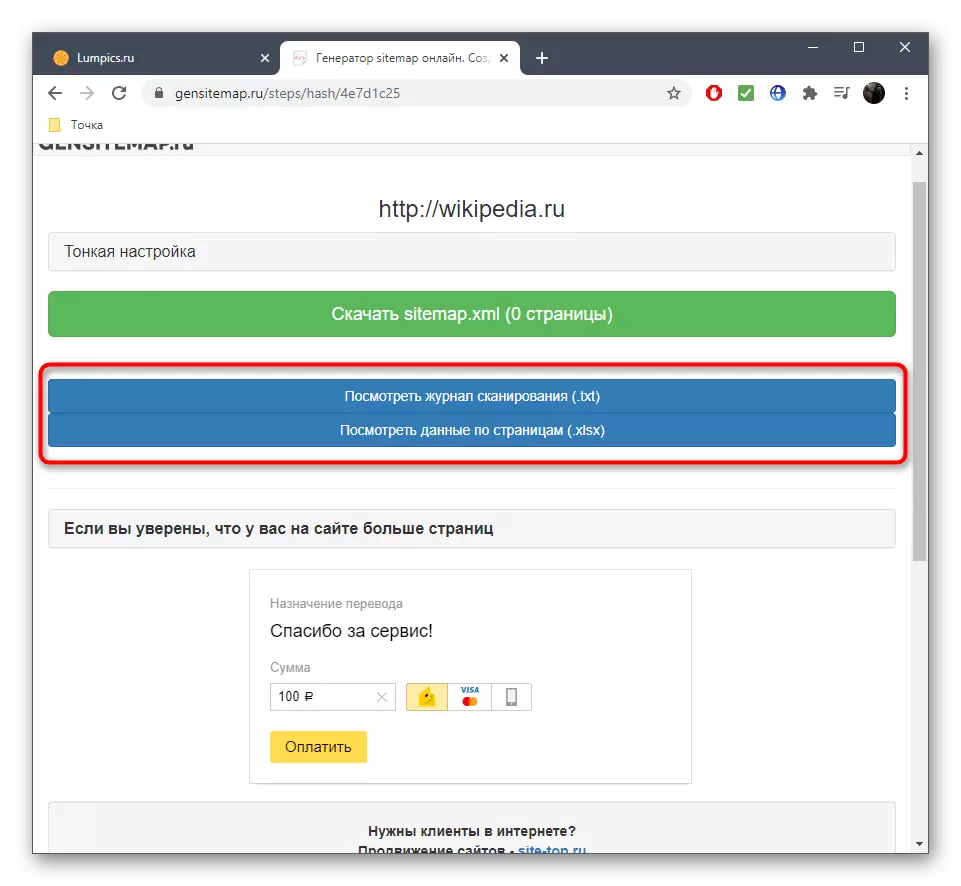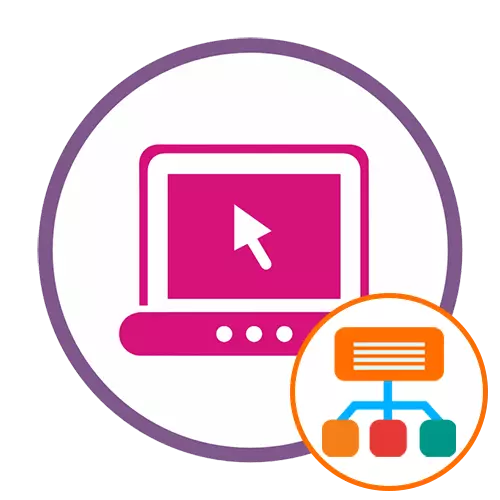
विधि 1: MESTEMMAPEREENERER
अनलाइन सेवा MySISTEMPEREEDER को सिद्ध कार्यको फराकिलो कार्यक्षमता छ, तपाइँले 50000 यूआरएलसम्म प्रक्रिया गर्न अनुमति दिँदै यो वेब स्रोतको साथ अन्तर्क्रिया प्रक्रिया प्रमाणित गर्न अनुमति दिन्छ।
अनलाइन सेवा Mysitemapengeneree मा जानुहोस्
- यस साइटको गृह पृष्ठमा जानको लागि माथिको लिंक प्रयोग गर्नुहोस्, जहाँ तपाईं तुरून्त वेब स्रोतको ठेगानालाई नक्सा बनाउन प्रविष्ट गर्न सक्नुहुन्छ, यसको प्रकार चयन गर्नुहोस् र उत्पन्न गर्न अगाडि बढ्नुहोस्।
- उही कार्यको लागि, "शिमम्याप नि: शुल्क" बटनले पनि जवाफ दिन्छ, तब मात्र तपाईं पृष्ठमा हुनुहुनेछ जहाँ तपाईं अनुक्रमणिका प्रतिबन्ध प्राप्त गर्नुहुनेछ।
- साइट ठेगाना प्रविष्ट गर्नुहोस् वा एक विशिष्ट मोडोम्यानलाई तपाईं प्रतिलिपि गर्न चाहानुहुन्छ, मानक फारममा। निश्चित गर्नुहोस् यसलाई सही जाँच गर्न निश्चित गर्नुहोस्।
- सम्पादन सेटिंग्स पृष्ठमा, निश्चित गर्नुहोस् कि साइट नक्शाको आवश्यक ढाँचा चयन गरिएको छ।
- त्यस पछि, तपाईं "डाटा स्रोत" बाट सुरू गरेर अतिरिक्त प्यारामिटरहरू सेट गर्न गर्न सक्नुहुनेछ। यो क्षेत्र विस्तार गर्नुहोस् र CSV बाट डाटा डाउनलोड विकल्प सक्रिय गर्नुहोस् यदि तपाईं तिनीहरूलाई स्वचालित प्रशोधनका लागि आयात गर्न चाहनुहुन्छ भने।
- त्यसपछि "अनुकूलन प्यारामिटरहरू" मा जानुहोस् "जहाँ धेरै उपयोगी कार्यहरू छन्। तिनीहरूलाई प्रयोग गर्दै, तपाईं अनुक्रमणिका मोड चयन गर्न सक्नुहुनेछ, यसको गति र प्रशोधन समय सीमा। पूर्वनिर्धारित टर्बो मोड हो, जुन विकासकर्ताहरू प्रयोग गर्न सिफारिस गरिन्छ।
- "लिंकहरू र वेब पृष्ठहरूको प्यारामिटर प्रशोधन गर्ने प्रक्रिया अनुसरण गर्दै। यहाँ प्रत्येक आईटम सक्रिय छ वा केवल एक व्यक्तिगत विवेकमा विच्छेदन गरी प्रत्येक को लागी उनीहरु को लागी जिम्मेवार छ भने पढिसके।
- "पुस्ता सेटिंग्स" मा तपाईं फाइल संरचनाको साथ प्राथमिकता प्राप्त गर्न सक्नुहुनेछ, वा परिवर्तनफ्रेक विकल्प सक्रिय पार्नुहोस्, जुन यूआरएलको निश्चित मात्रामा भाग लिनको लागि जिम्मेवार छ।
- धेरैजसो सम्भवतः, साइटम्याप XML विस्तार ढाँचा अन्तर्गत सिर्जना गरिएको हो, त्यसैले एक अलग सेक्सनमा, तपाईं थप फाईलहरूको जडान कन्फिगर गर्न सक्नुहुन्छ, जस्तै एम्बेड गरिएको छविहरू, वा रोबोटहरू।
- यदि त्यहाँ परिभाषित यूआरएलहरू छन् जुन तपाईं साइट नक्शामा समावेश गर्न चाहनुहुन्न, पुस्ता सुरू गर्नु अघि अन्तिम सेटिंग मार्फत अपवादहरू सेट गर्न नखोज्नुहोस्। यसले एक असीमित वस्तुहरूको समर्थन गर्दछ, त्यसैले कुनै कठिनाईले सम्पादन गर्नुपर्दैन।
- जब सेटअप पूरा हुन्छ, स्क्रोल गर्नुहोस्, प्रमाणिकरण कोड प्रविष्ट गर्नुहोस् र साइट नक्शा उत्पन्न गर्न सुरू गर्नुहोस्।
- यो प्रक्रियाले धेरै लामो समय लिन सक्दछ, जुन पृष्ठहरूको प्रक्रियामा निर्भर गर्दछ।
- प्रगतिमा प्रगतिको लागि हेर्नुहोस् कि URL कति फेला पारियो र प्रशोधन गरिएको थियो भनेर बुझ्नको लागि हेर्नुहोस् र उनीहरूको पालोले कति अपेक्षा गरेको छ। फाईल सिर्जना भइरहेको हालको ट्याब बन्द नगर्नुहोस्।
- प्रक्रिया समाप्त हुने बित्तिकै उपयुक्त सूचना र "डाउनलोड" बटन स्क्रिनमा देखा पर्नेछ, जसमा तपाईंले लोड सुरू गर्न क्लिक गर्नुपर्दछ।
- नयाँ ट्याबमा डाउनलोड फाईल यकिन गर्नुहोस्।
- डाउनलोडको अन्त्यका लागि कुर्नुहोस् र तुरून्त XML कागजात खोल्नुहोस् सामग्री अवलोकनका लागि कुनै सुविधाजनक उपकरण मार्फत खोल्नुहोस्।
- निश्चित गर्नुहोस् कि साइट नक्शाको सिर्जना सफलतापूर्वक बितिसकेको छ र यसले तपाईंको आवश्यकताहरूलाई सन्तुष्ट पार्यो।



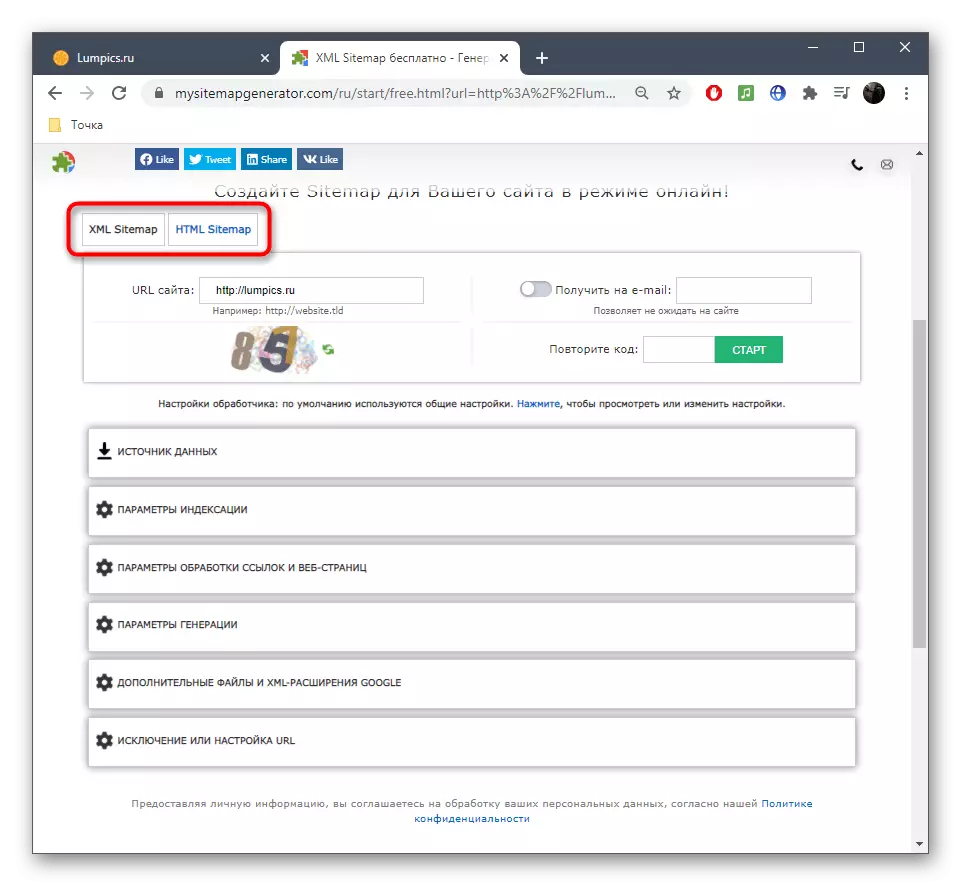
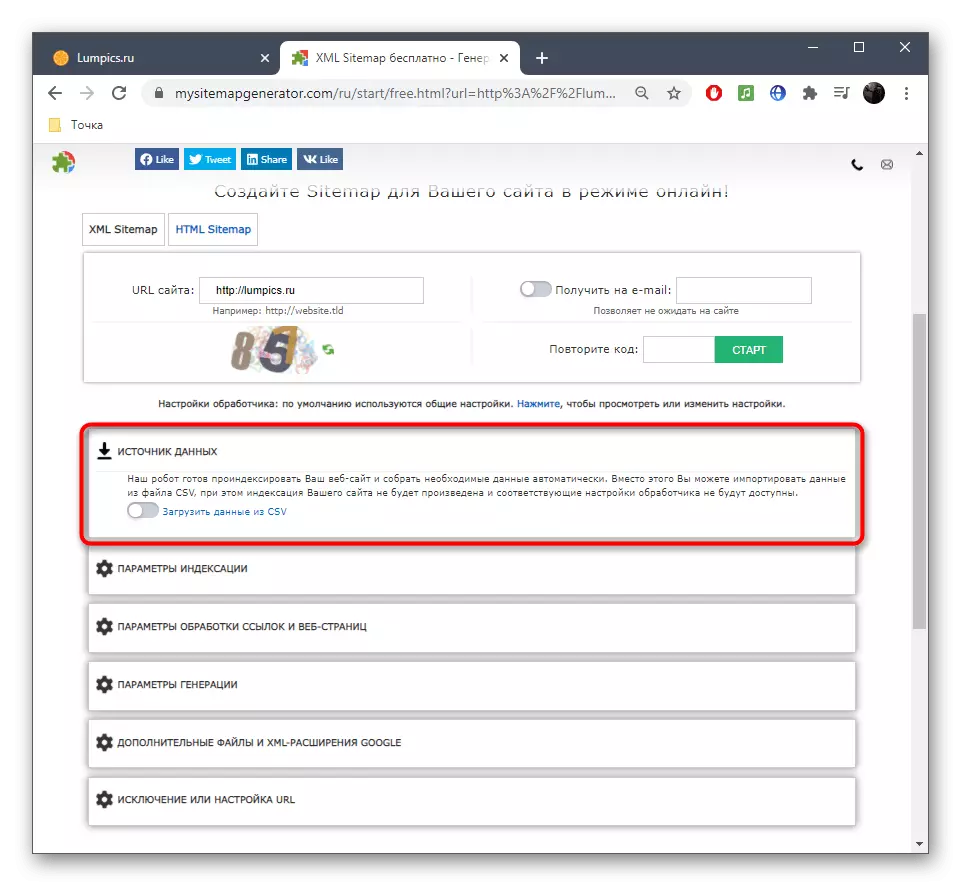


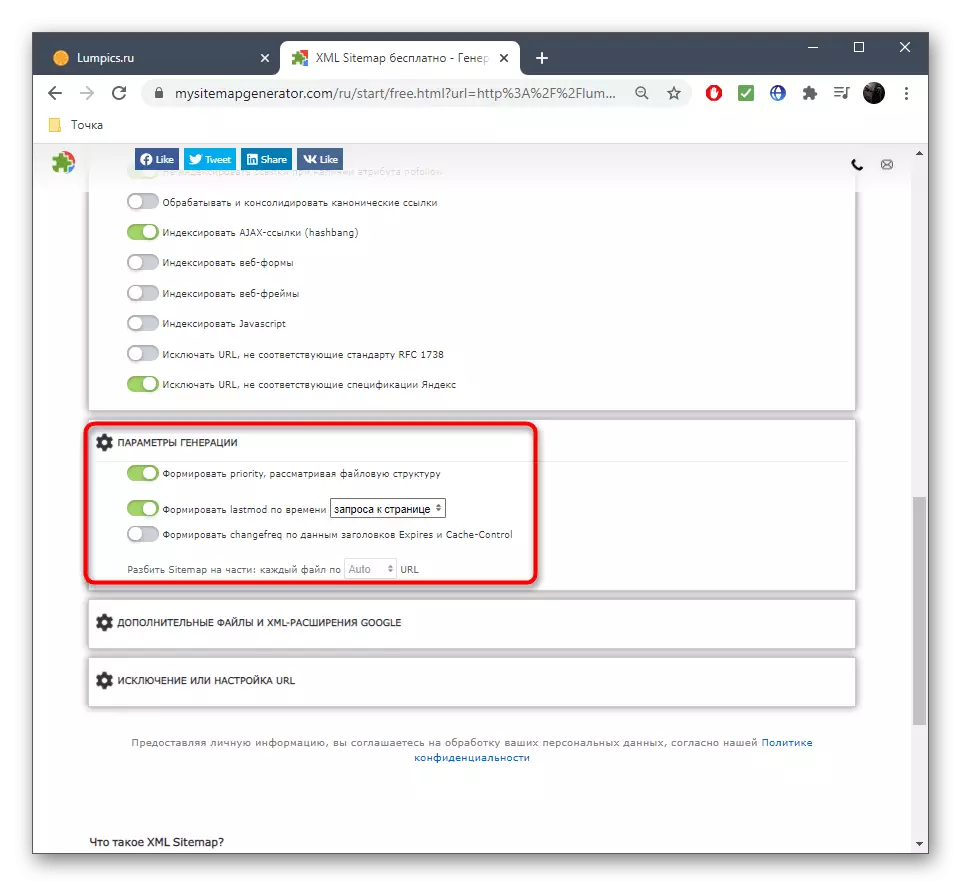



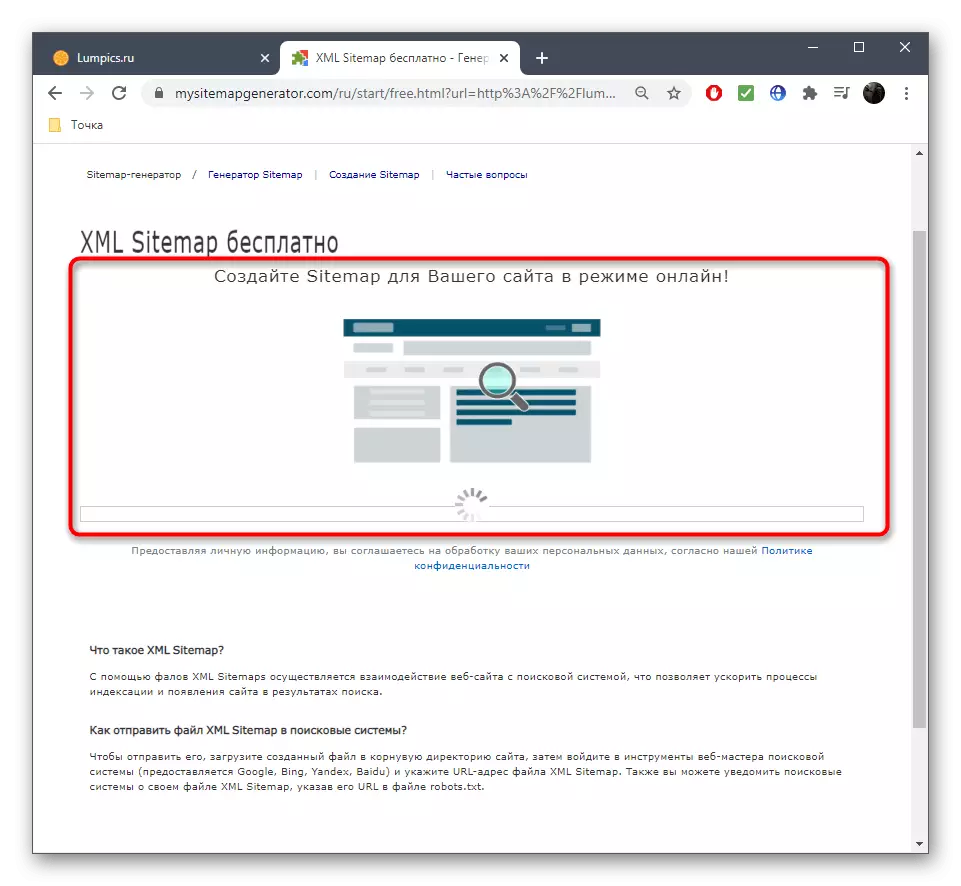
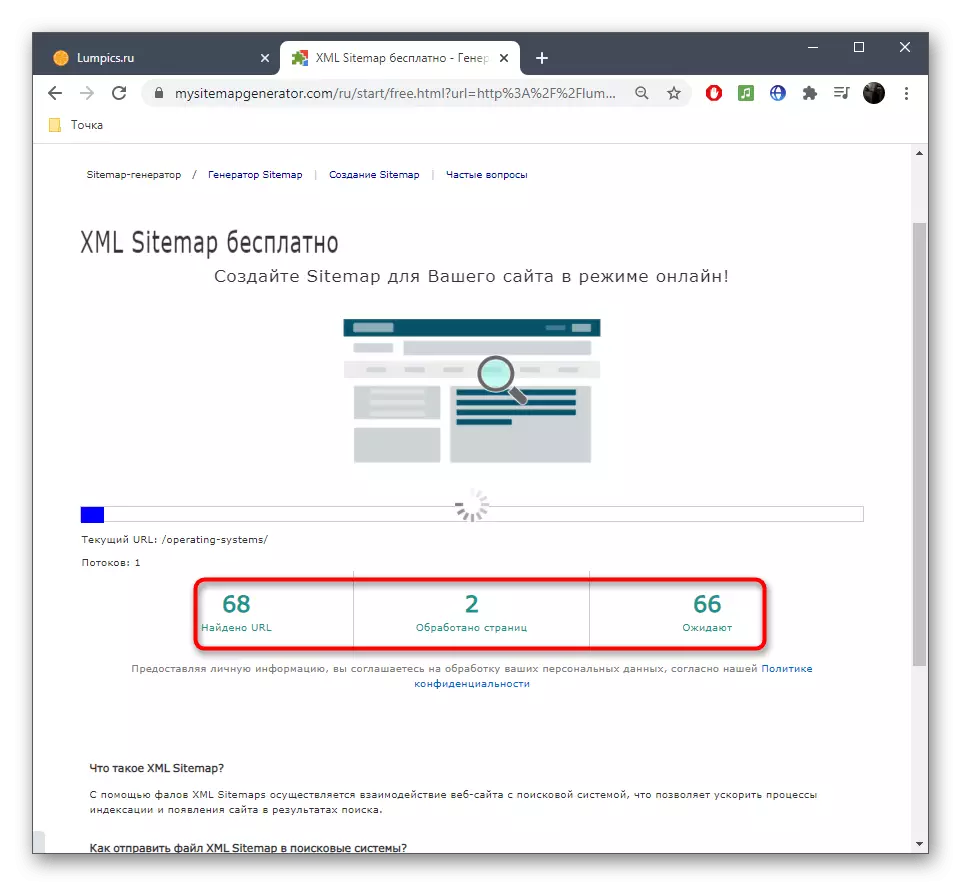
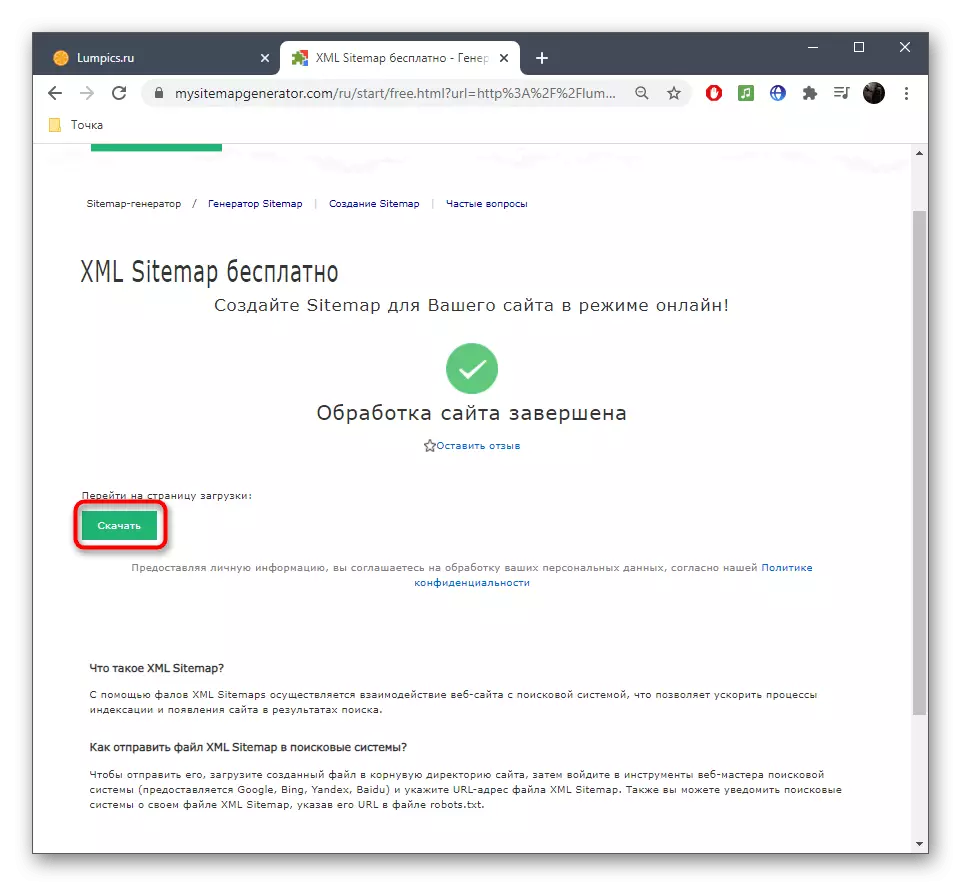



यदि साइटको आकार नि: शुल्क ट्यारिफ योजनामा फिट हुँदैन भने, एक सर्भर सदस्यता खरीद गर्न प्रस्ताव छ भने स्क्रिनमा प्रदर्शित हुन्छ। तपाईं आफैंको लागि निर्णय लिन सक्नुहुन्छ वा तपाईंलाई कुनै पनि समयमा स्थायी असीमित पहुँच आवश्यक पर्दछ जब यो वेब स्रोतमा कुनै पनि समयमा कुनै पनि आकारमा
विधि 2: XML-Preteps
XML-Pretemaps अनलाइन सेवा केवल अंग्रेजीमा उपलब्ध छ, तर यसको सम्पूर्ण कार्यक्षमता नि: शुल्क छ, र सीमितताहरू प्रक्रियामा मात्र स्थापना हुन्छ। उही समयमा, सदस्यता मा, URR प्रतिबन्धहरू हटाए बाहेक त्यहाँ उन्नत विकल्पहरू छन्, तर विकासकर्ताहरू आफैंले अवसरहरू विस्तार गर्न आवश्यक पर्दैन कि भनेर निर्णय गर्ने अधिकार छन्।
XML-Pretmamps अनलाइन सेवामा जानुहोस्
- एक पटक XML-Peemmaps वेबसाइटको मुख्य पृष्ठमा, लक्षित वेब स्रोतको नाम प्रविष्ट गर्नुहोस् विशेष रूपमा तोकिएको क्षेत्रमा साइट नक्शा सिर्जना गर्न।
- XML-Pitemaps धेरै प्यारामिटरहरूको संख्या छ जुन विशेष प्रयोगकर्ताहरूको लागि उपयोगी हुन्छ। "थप विकल्पहरू" ड्रप-डाउन मेनूमा क्लिक गरेर तिनीहरूलाई खोल्नुहोस्।
- उपस्थित सेटिंग्स जाँच गर्नुहोस् र उनीहरूलाई कुनमा छोड्नुपर्दछ भनेर निर्णय गर्नुहोस्, र जसमा XML फाईलहरूको पछिल्ला पुस्ताहरूको लागि निष्क्रिय हुनु आवश्यक छ।
- चाँडै, नक्सा सिर्जना गर्न सुरू गर्न "सुरू" क्लिक गर्नुहोस्।
- URL प्रशोधनको प्रगति ट्र्याक गर्ने एक अलग प्यानल प्रदर्शित हुन्छ। यसमा तपाईं देख्न सक्नुहुन्छ कि कति समय बितिसकेको छ र छोडियो, कतिवटा पृष्ठहरू प्रशोधन भएको थियो। यदि चाहानुहुन्छ भने, तलको तल बटन थिचेर प्रक्रिया रद्द गर्नुहोस्।
- प्रशोधन पूरा भएपछि विवरणहरू हेर्नका लागि "दृश्य दृश्य विवरणहरू" मा क्लिक गर्नुहोस्।
- नयाँ ट्याबले तुरुन्तै नक्शाको पूर्वावलोकनको लागि छुट्टै विन्डो देखा पर्नेछ र यसको पूर्ण प्रदर्शनको लागि उपकरणको लागि छुट्टिनेछ।
- यदि सबै चीजले तपाईंलाई सूट गर्दछ भने, डाउनलोड गर्नुहोस् "डाउनलोड गर्नुहोस् तपाईंको XML साइटम्याप फाइल" डाउनलोड सुरू गर्न।
- डाउनलोड फाइल डाउनलोड पूरा गर्ने अपेक्षा गर्नुहोस् र यसको साथ अर्को अन्तर्क्रियामा जानुहोस्।




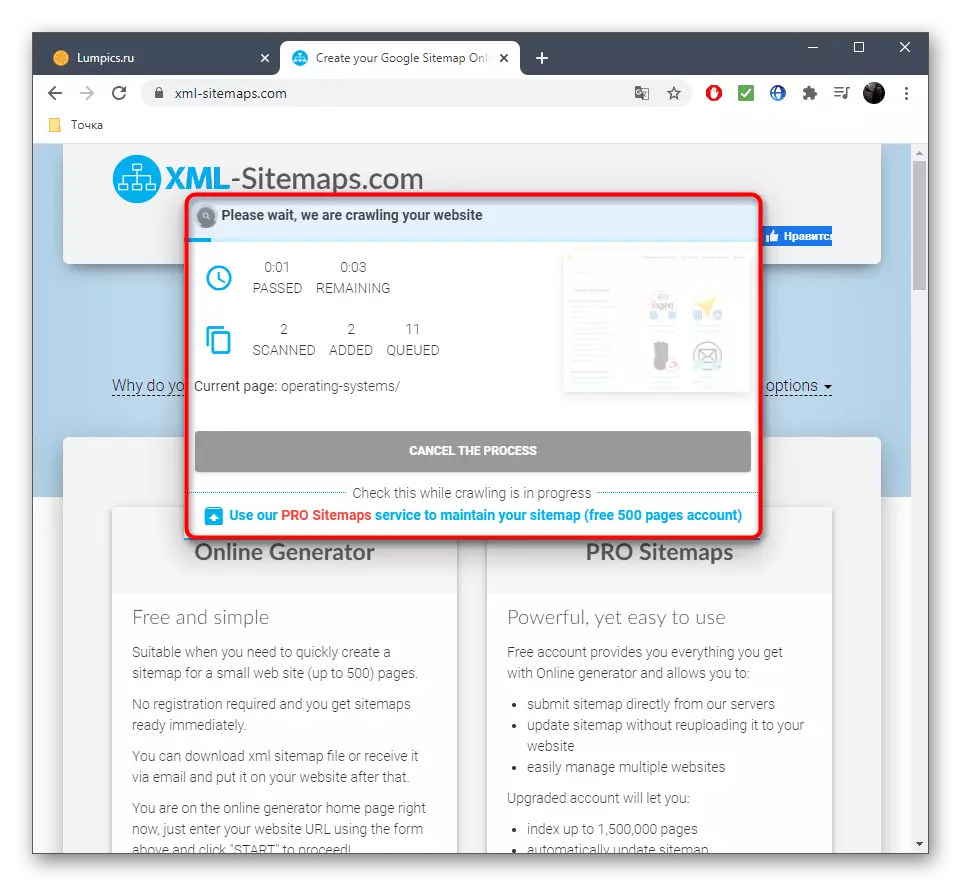
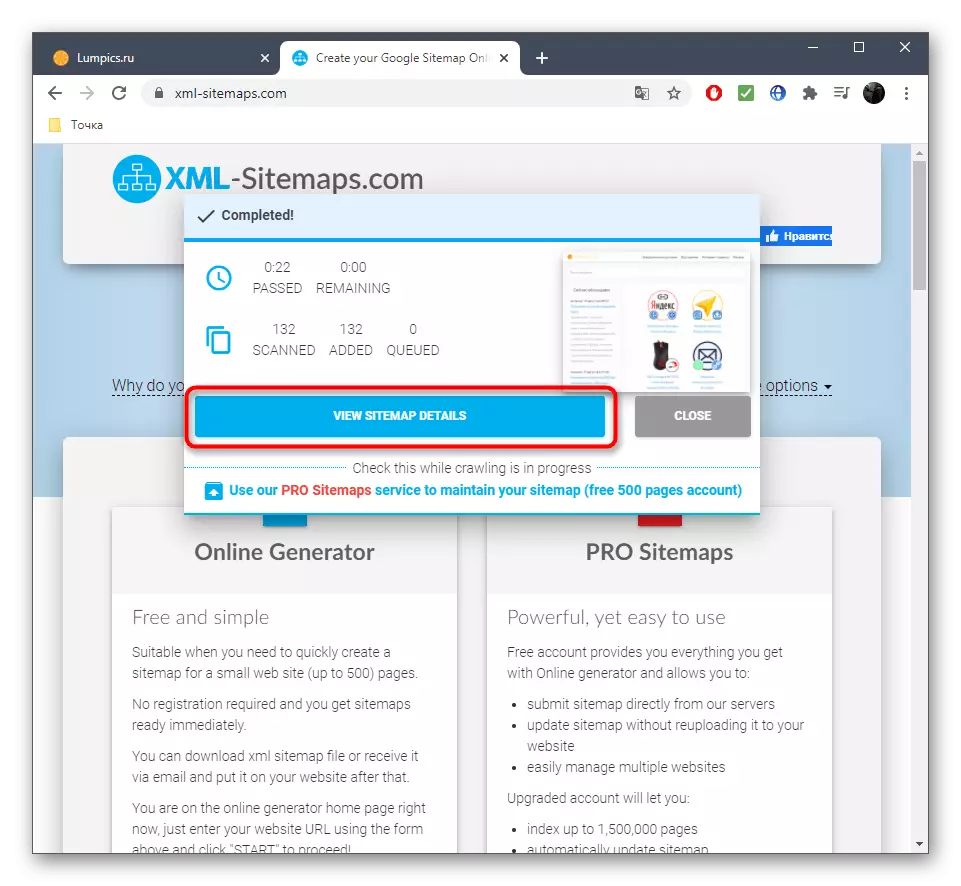
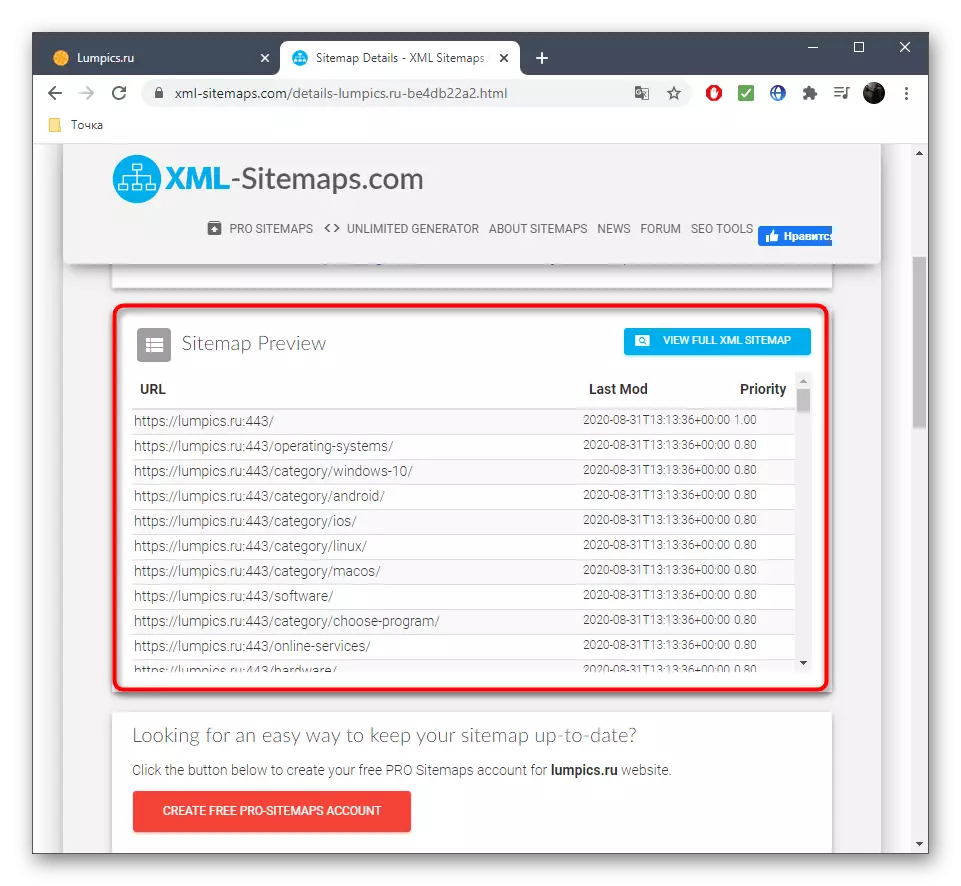

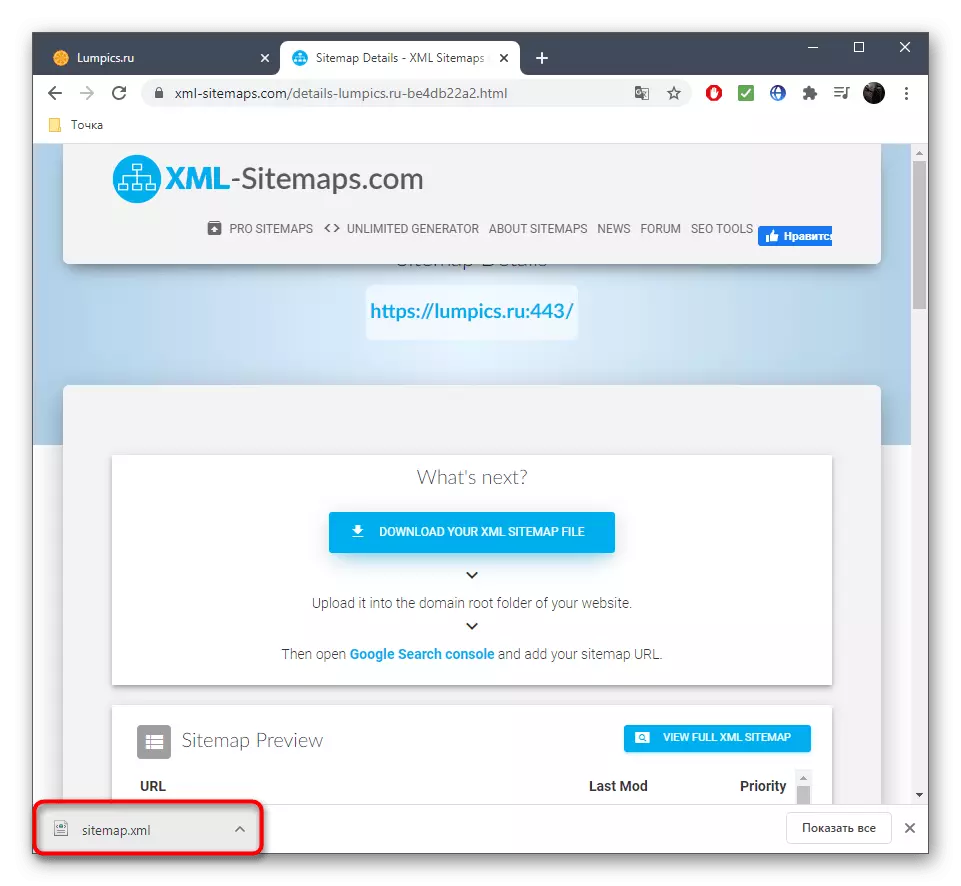
विधि :: गिन्डिस्टम्याप
गिन्डिटेमेप साइट कार्यहरू साथै दुई वेब स्रोतहरू माथि छलफल गरिएको छ, उन्नत जेन जेन सेटअप विकल्पहरूको अपवाद बाहेक। विकासकर्ताहरू पृष्ठहरूको प्रतिलिपिहरूमा प्रतिबन्धको साथ एक साइट नक्साको निर्माणको लागि समान नीतिका पालना गर्छन्।
Gensitemap अनलाइन सेवामा जानुहोस्
- गिन्झेमेप साइटको मुख्य पृष्ठमा मोल नीतिको विवरणका साथ तत्काल परिचित हुन सक्छ, भुक्तानी "भुक्तानी" अन्तर्गत क्लिक गर्दै।
- यदि सर्तहरू व्यवस्थित गरिएको छ भने, तपाईंलाई चाहिने फाँटमा साइट ठेगाना प्रविष्ट गर्नुहोस्।
- अनिवार्यमा, ईमेल निर्दिष्ट गर्नुहोस् जहाँ स्क्यानको अन्त्यमा सूचना पठाइएको छ।
- जब उपमोदलाई ध्यानमा राख्नुपर्दछ, यो प्यारामिटर निर्दिष्ट गर्न निश्चित गर्नुहोस्, सम्बन्धित वस्तु जाँच गर्दै।
- पिन कोडहरूको उपस्थितिमा, अन्तिम फिल्डमा तिनीहरूलाई निर्दिष्ट गर्नुहोस्।
- क्लिक गर्नुहोस् "क्लिक गर्नुहोस् साइटम्याप.xml", सबै डाटाको शुद्धतालाई पूर्व-जाँच गर्दै।
- एक पृष्ठ अपडेट गरिएको छ, र त्यसपछि स्क्यान तुरुन्तै सुरु हुनेछ।
- यसको प्रगति वा हालको ट्याब बन्द गर्नुहोस्, निर्दिष्ट ईमेल ठेगानामा रसीनको लागि पर्खँदै।
- XML ढाँचामा तयार साइट नक्शा डाउनलोड गर्नुहोस्।
- यदि आवश्यक छ भने, उही ट्याब मार्फत, स्क्यान लग र पृष्ठहरूमा डाटा ब्राउज गर्नुहोस्।